Hur använder jag NetBak PC Agent till att säkerhetskopiera och återställa min dator eller server som kör Windows?
Berörda produkter
Hyper Data Protector, NetBak PC Agent
Introduktion till NetBak PC Agent
NetBak PC Agent är ett flexibelt och kraftfullt program för dator och server som kör Windows som används till att säkerhetskopiera din dator eller server som kör Windows, till din QNAP NAS. Operativsystemet och data på din dator/server som kör Windows säkerhetskopieras till din NAS via Hyper Data Protector (HDP). Säkerhetskopieringar kan utföras manuellt vid behov eller automatiskt efter ett anpassat schema. Din dator/server kan återställas med en USB-startenhet som skapats med NetBack PC Agent.
Med en USB-startenhet kan du återställa volymer med en USB-enhet, men du kan också återställa enskilda filer och mappar över internet med säkerhetskopieutforskaren i HDP. Mer information finns i Hur kan jag återställa filer till min dator eller server som kör Windows med säkerhetskopieutforskaren i HDP?
Krav
För att säkerhetskopiera din dator/server som kör Windows så ska följande säkerställas:
- Ditt QNAP NAS-användarkonto är ett administratörskonto.
- Hyper Data Protector 2.0 eller senare är installerat på din QNAP NAS.
- NetBak PC Agent är installerad på din dator/server som kör Windows.
- Om du återställer datorn/servern med en USB-startenhet så behövs det en USB-enhet med minst 1 GB utrymme och USB-startenheten måste skapas innan enheten återställs.TipsQNAP rekommenderar att du skapar en USB-startenhet omedelbart efter att den första säkerhetskopieringen av din dator/server har slutförts. Det säkerställer att enheten alltid kan återställas, även i de fall där din dator/server inte kan starta eller fungera korrekt.
1. Säkerhetskopiera din dator eller server som kör Windows
- Öppna NetBak PC Agent på din dator eller server som kör Windows.

- Logga in på din QNAP NAS.
- Ange NAS:ens IP-adress eller NAS-serverns namn. Alternativt, om din NAS är ansluten till datorns lokala nätverk, så kan du hitta din NAS genom att klicka på knappen sök LAN.
- Ange ditt användarnamn och lösenord för NAS:en.
Efter inloggning på NAS:en så skapar NetBak PC Agent automatiskt ett HDP-lager för den här datorn/servern: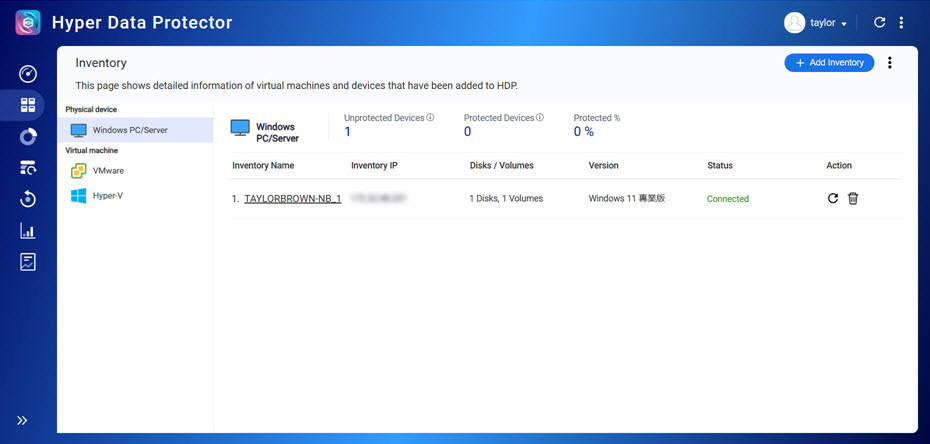
- Skapa en datakatalog på din NAS. En datakatalog är en plats på din NAS där säkerhetskopierade data från din dator/server lagras.
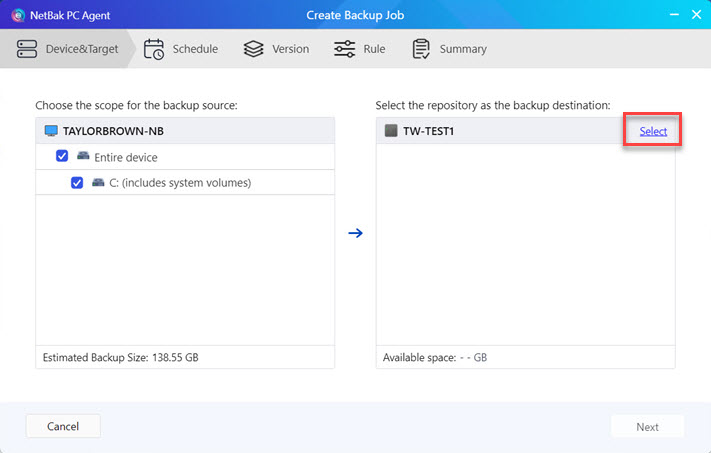
- Ge datakatalogen ett namn.
- Välj en delad mapp för datakatalogen.
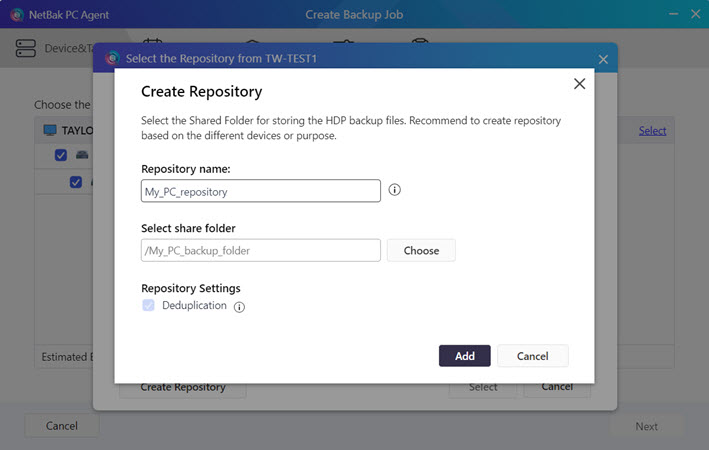
- Skapa ett schema för säkerhetskopieringsjobbet. Säkerhetskopieringar kan utföras manuellt, automatiskt dagligen eller månadsvis alternativt efter att vissa systemhändelser har utlösts.
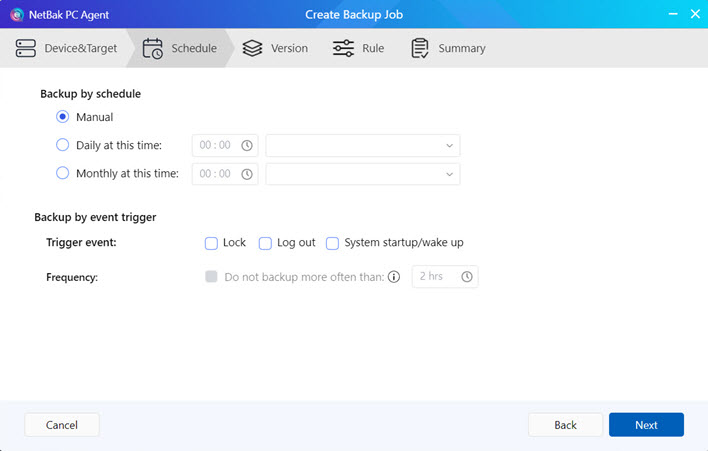 TipsOm du anger ett schema med återkommande säkerhetskopieringar så skyddas systemet från dataförlust till följd av oväntat systemfel.
TipsOm du anger ett schema med återkommande säkerhetskopieringar så skyddas systemet från dataförlust till följd av oväntat systemfel. - Ange hur många versioner av säkerhetskopior som ska sparas i datakatalogen. När du återställer din dator/server så väljer du en av säkerhetskopieversionerna att använda för återställningen.

- Ange ytterligare övriga alternativ som ska tillämpas.
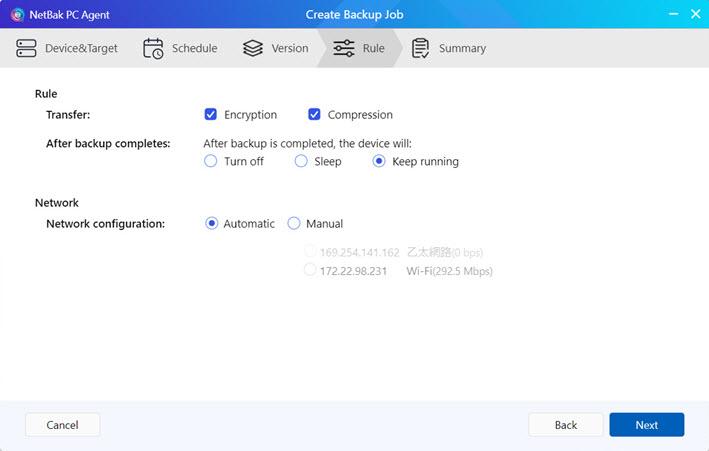
- Granska inställningarna för säkerhetskopieringsjobbet innan det slutförs.
- Slutför skapandet av säkerhetskopieringsjobbet.
- När säkerhetskopieringsjobbet har skapats så utför en omedelbar säkerhetskopiering.VarningStäng inte av, försätt inte i strömsparläge eller logga ut från enheten medan säkerhetskopieringen pågår.
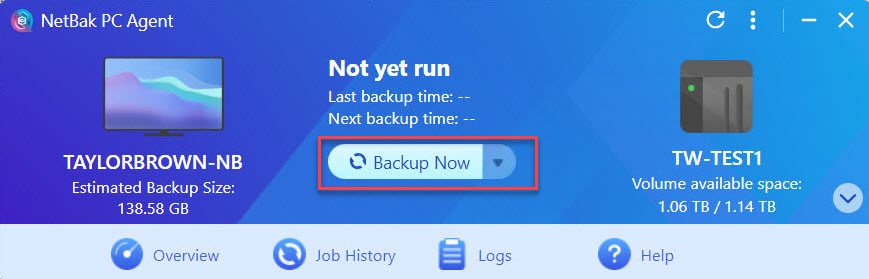
- När säkerhetskopieringsjobbet är klart skapas en säkerhetskopieversion.

- Om du vill använda den här säkerhetskopieversionen för en framtida återställning av enheten måste du först skapa en USB-startenhet med NetBak PC Agent. Mer information finns i nästa avsnitt.
2. Skapa en USB-startenhet
Om du vill återställa din dator/server kan du skapa en USB-startenhet. USB-startenheten behöver bara skapas en gång och därefter kan den användas för att återställa din dator/server med valfri säkerhetskopieversion. Säkerhetskopiedata lagras inte på själva USB-startenheten utan laddas ned från HDP under återställningsprocessen. Av den anledningen måste din dator/server ha en nätverksanslutning till HDP under återställningsprocessen.
Skapa en USB-startenhet för din dator/server som kör Windows genom att utföra följande steg:
- Sätt i USB-enheten i din dator/server.
- Öppna NetBak PC Agent.
- Öppna NetBak PC Agent-skapare av återhämtningsmedia.
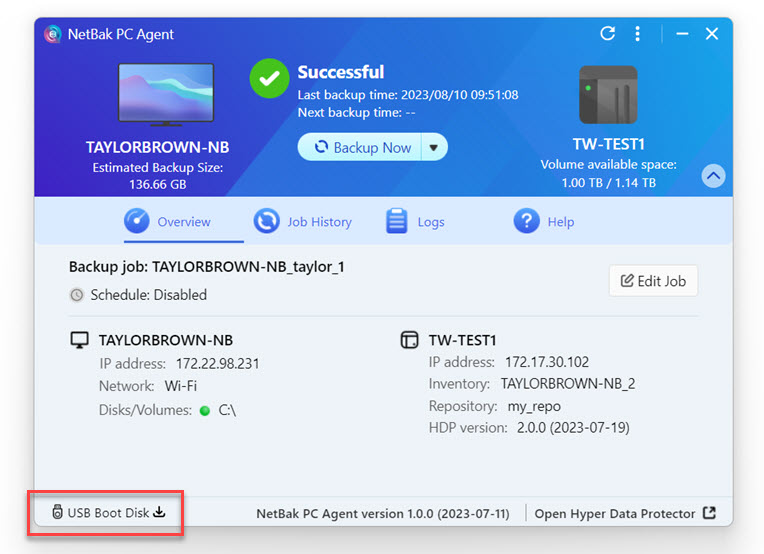
- Välj USB-enheten.
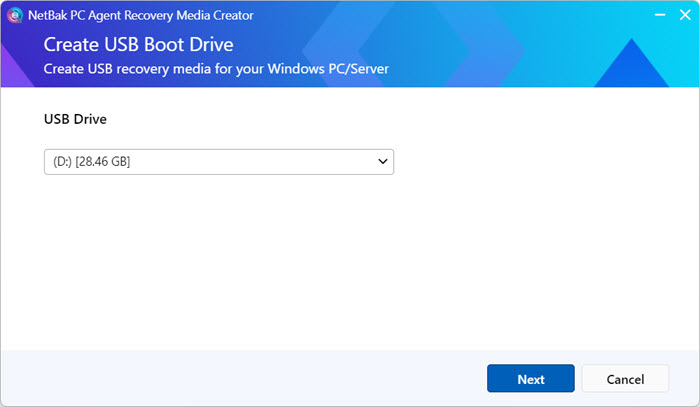
- Om du får frågan om att ladda ned ADP (Windows Assessment and Deployment Kit) så fortsätt med att ladda ned och installera det.
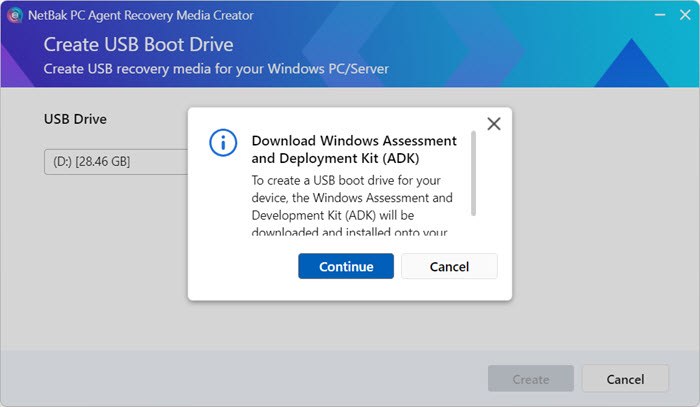
- Acceptera standardfunktionerna i Windows ADK.
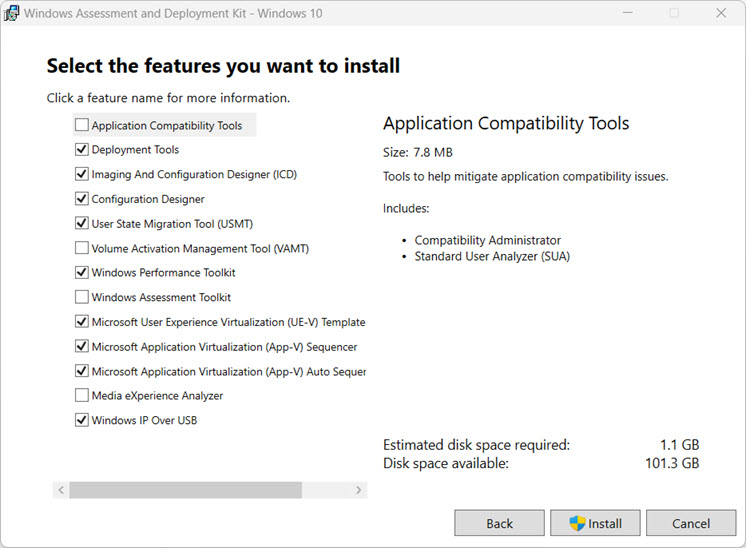
- Om du får frågan om att ladda ned PE (Windows Preinstallation Environment) så fortsätt med att ladda ned och installera den.
- Acceptera standardfunktionerna i Windows PE.
- När USB-startenheten har skapats så visas instruktioner i NetBak PC Agent, om hur du använder USB-startenheten för att återställa enheten. Du kan ta bort USB-startenheten från din dator/server nu.

3. Återställa din dator eller server som kör Windows
Återställ din dator eller server som kör Windows med USB-startenheten genom att utföra följande steg:
- Stäng av din dator/server.
- Sätt in USB-startenheten som skapades i föregående steg i din dator/server.
- Slå på din dator/server.
- Öppna BIOS-skärmen innan din dator/server har startat klart. De exakta stegen för att öppna BIOS-skärmen kan vara olika beroende på enhetstillverkaren, men på många enheter kan BIOS-skärmen öppnas genom att trycka på F2-tangenten upprepade gånger innan Windows startar.
- När BIOS-skärmen öppnats så ska startordningen konfigureras så att din dator/server startar från USB-startenheten. De exakta stegen för att konfigurera datorns/serverns startordning kan variera beroende på enhetstillverkaren.
- Stäng BIOS-skärmen och fortsätt starta datorn/servern.
- Återställningsguiden visas. Återställ din dator/server genom att följa instruktionerna i återställningsguiden.
- Valfritt: Konfigurera nätverksinställningar.
- Valfritt: Läs in ytterligare hårdvaru- och nätverksdrivrutiner till USB-startenheten.
För att återställa ytterligare hårdvaru- eller nätverksdrivrutiner som kan krävas för din dator/server så laddar du ned drivrutinerna till din dator/server och läser sedan in drivrutinerna på din USB-startenhet. Drivrutinerna installeras på din dator/server under återställningen. - Logga in på NAS:en.TipsAnslutning till NAS:en om standardsystemporten inte har ändrats görs med NAS:ens IP-adress ”XXX.XXX.XXX.XXX”. Om standardsystemporten har ändrats ska den fullständiga nätverksadressen, inklusive portnumret ”http://XXX.XXX.XXX.XXX:YYYY”, användas
- Välj din enhet och välj det säkerhetskopieringsjobb du skapade med NetBak PC Agent i den första delen av den här självstudiekursen.
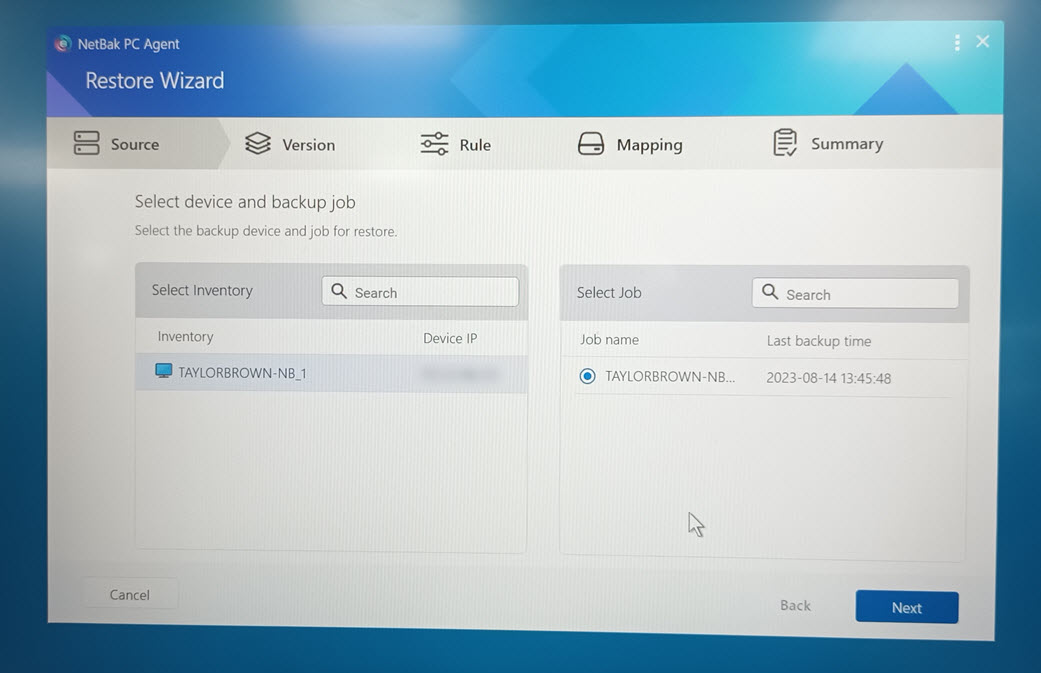
- Välj den säkerhetskopieversion som ska användas för att återställa enheten.
- Välj återställningsläge
Återställningsläge Beskrivning Full enhetsåterställning Återställ enhetens alla volymer. Systemvolymåterställning Återställ endast systemvolymer. En systemvolym är en volym där operativsystemet Windows är installerat. - Valfritt: Ange en volymmappning.
De ursprungliga säkerhetskopierade volymerna kan återställas till olika volymer genom att ange en volymmappning. En volymmappning är mappning mellan säkerhetskopierade volymer och målvolymer och fastställer vilka målvolymer som säkerhetskopierade volymer återställs till.VarningOm en volym mappas till en målvolym som är större i storlek blir extra utrymme på målet oanvändbart under framtida drift av din dator/server. - Granska återställningsinställningarna.
- Starta återställningen.
Återställningsprocessen kan ta flera minuter. När enheten har återställts startas den om automatiskt.
Läs mer
Använda Hyper Data Protector till att säkerhetskopiera Hypervisors till en QNAP NAS
Hur HDP-datakataloger säkerhetskopieras och importeras till en fjärransluten QNAP NAS





